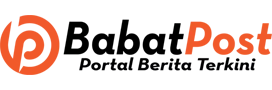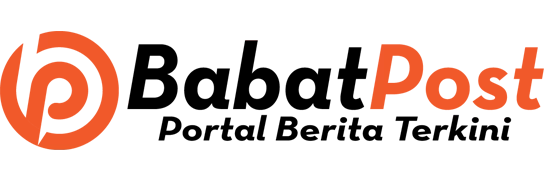BABAT POST – iPad bukan hanya digunakan untuk bermain game, chattingan, live streaming, Namun anda bisa gunakan iPad untuk mencetak dokumen. Nah jika anda salah satu orang yang sering menggunakan iPad untuk bekerja daripada hiburan. Tentu saja hal tersebut akan digunakan untuk aktifitas pekerjaan anda tiap harinya.
Salah satunya adalah mencetak dokumen melalui perangkat buatan Apple tersebut. Nah, Apple menghadirkan sebuah solusi bernama AirPrint, di mana pengguna dapat langsung mencetak (print) dokumen langsung dari iPad. Namun dengan catatan, printer yang akan dipakai untuk mencetak harus mendukung AirPrint.
Kebanyakan printer sudah AirPrint-ready, seperti Epson, Canon, dan HP. Namun, untuk memastikannya Anda dapat mengecek daftar printer yang sudah mendukung AirPrint di tautan ini.
AirPrint adalah teknologi yang memampukan printer terintegrasi ke perangkat. Anda tak perlu memasang (install) driver tambahan agar iPad bisa tersambung ke printer. Dengan AirPrint, Anda dapat mencetak dokumen, web page, email, dan apapun langsung dari iPad.
Cara menghubungkan iPad dan printer adalah menggunakan koneksi jaringan WiFi. Pilih dokumen atau apapun yang ingin dicetak, klik tombol “Share” di pojok kanan atas dan klik “Print”. Nama printer akan segera muncul.
Selain AirPrint, Anda juga dapat menggunakan alternatif, yakni Printopia dan Cloud. Berikut ringkasannya:
Printopia
Jika Anda tidak memiliki printer yang mendukung AirPrint, Anda dapat mencoba software atau cloud. Salah satunya adalah Printopia. Software ini dapat dipasang secara gratis hingga berbayar sekitar US$ 20.
Anda tinggal memasang software di MacOs dan menghubungkannya dengan WiFi untuk mencetak dokumen. Mac dalam hal ini berfungsi sebagai perantara file dari iPad ke printer. Anda juga tak perlu lagi memasang software-nya di iPad.
Cloud
Google Cloud Print juga dapat menjadi opsi bagi pengguna yang terbiasa dengan perangkat Android. Dokumen bisa dicetak dengan printer non-AirPrint dengan sharing via Mac atau PC. Anda dapat mengatur setelannya di peramban Chrome.
Berikut caranya:
1. Buka Google Chrome di PC atau Mac
2. Klik tanda dot kecil di pojok kanan atas dan klik menu “Settings”
3. Selanjutnya, gulirkan ke bawah dan klik “Show Advanced Settings”
4. Gulirkan ke bawah hingga menemukan menu Google Cloud Print, klik “Manage”
5. Jika printer Anda tak memiliki fitur konektivitas, pilih “Classic Printer” untuk terkoneksi ke komputer
6. Pilih “Add Printer”, ceklis printer yang ingin ditambahkan
7. Klik “Add Printer”
Jika muncul “Thanks, you’re ready to go!”, dokumen Anda akan segera dicetak. Sebagai catatan, tips di atas juga dapat bekerja untuk iPhone.